Tốc độ thực của ổ cứng không phải lúc nào cũng bằng giá trị mà nhà sản xuất ghi trên hộp. Có nhiều chương trình để thực hiện xác minh, nhưng không phải chương trình nào cũng có khả năng hiển thị dữ liệu thực sự trung thực.
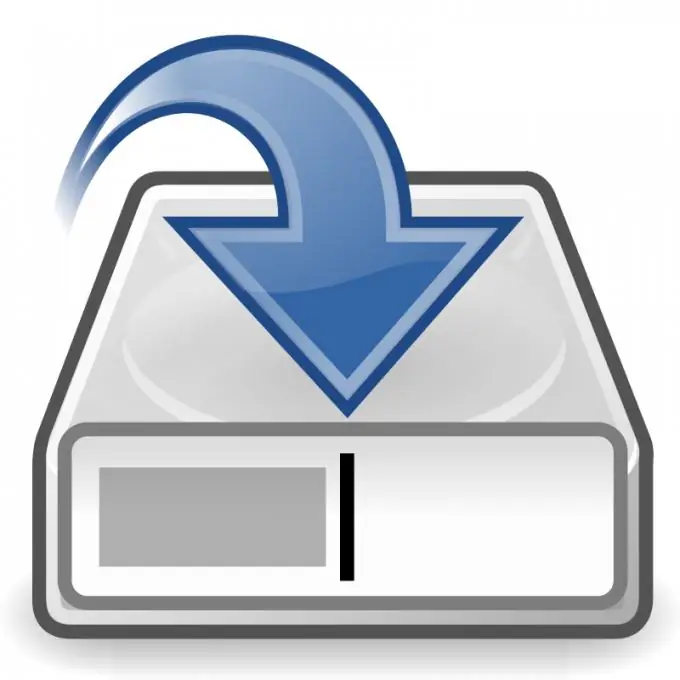
Cần thiết
Phần mềm HD Tune
Hướng dẫn
Bước 1
Theo tên của chương trình, bạn có thể xác định nó được tạo ra cho mục đích gì. Sự khác biệt giữa HD Tune và các loại khác là trọng lượng thấp (chỉ 640 Kb) và số lượng lớn các thông số hiển thị. Nó có thể quét toàn bộ ổ đĩa để tìm lỗi, không chỉ phân vùng, như hầu hết các chương trình tương tự. Cũng cần lưu ý một điểm cộng khác - theo dõi nhiệt độ liên tục.
Bước 2
Để tải xuống chương trình, hãy truy cập liên kết sau https://www.hdtune.com/download.html và chọn phần HD Tune (phần mềm miễn phí). Sau khi cài đặt nó, hãy nhấp đúp vào biểu tượng ổ cứng trên màn hình của bạn. Trong cửa sổ mở ra, hãy chọn ổ cứng mà bạn muốn kiểm tra, với điều kiện là có nhiều ổ cứng trong số đó.
Bước 3
Trong cửa sổ hiện tại, bạn có thể thấy một số tab, mỗi tab được sử dụng như một bài kiểm tra riêng biệt. Phía trên các tab này là các nút để làm việc với khay nhớ tạm (sao chép, dán và cắt), cũng như menu cài đặt và nút thoát. Để bắt đầu quét, hãy ở trên cùng một tab và nhấp vào nút Bắt đầu.
Bước 4
Sau khi đợi một lúc, một sơ đồ sẽ xuất hiện trong cửa sổ, hiển thị trạng thái và hoạt động của đĩa cứng trong quá trình kiểm tra. Sau khi hoàn thành thao tác, bạn sẽ thấy kết quả hiển thị ở bên phải cửa sổ. Để lưu kết quả, hãy nhấp vào biểu tượng Sao chép thông tin vào khay nhớ tạm từ khối các nút để làm việc với khay nhớ tạm.
Bước 5
Nếu có bất kỳ nghi ngờ nào liên quan đến hoạt động của đĩa đệm, bạn nên đăng kết quả lên diễn đàn chuyên đề để được các bác sĩ chuyên khoa tư vấn. Cần lưu ý rằng dữ liệu thu được bằng cách sử dụng các chương trình như vậy không thể được coi là chính xác 100%, luôn có một sai số nhỏ. Tất cả phụ thuộc vào điều kiện môi trường: nhiệt độ, độ ẩm, v.v.






